华为 ENSP 静态路由实验:轻松掌握路由器配置技巧
华为 ENSP 静态路由实验:轻松掌握路由器配置技巧
神的孩子都在歌唱
发布于 2025-03-17 20:59:28
发布于 2025-03-17 20:59:28
代码可运行
运行总次数:0
代码可运行
华为 ENSP 静态路由实验:轻松掌握路由器配置技巧
前言
肝文不易,点个免费的赞和关注,有错误的地方请指出,看个人主页有惊喜。 作者:神的孩子都在歌唱
路由器的基础配置解析和命令可以看我这篇文章: 路由器的基础配置全解析:静态&动态路由 + 华为 ENSP 命令大全
🖥 ENSP 中的网络拓扑设计
📌 拓扑结构:
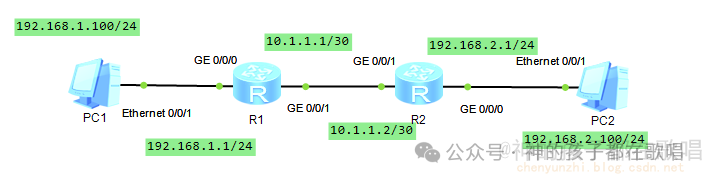
image-20250316233604974
目的: 让PC1能够ping的通PC2.
📌 IP 地址分配:
设备 | 接口 | IP 地址 | 子网掩码 |
|---|---|---|---|
PC1 | - | 192.168.1.100 | 255.255.255.0 |
R1 | G0/0/0 | 192.168.1.1 | 255.255.255.0 |
R1 | G0/0/1 | 10.1.1.1 | 255.255.255.252 |
R2 | G0/0/1 | 10.1.1.2 | 255.255.255.252 |
R2 | G0/0/0 | 192.168.2.1 | 255.255.255.0 |
PC2 | - | 192.168.2.100 | 255.255.255.0 |
🛠 ENSP 详细配置步骤
1️⃣ 在 PC1 和 PC2 上配置 IP 地址
# PC1 终端
ip 192.168.1.100 255.255.255.0 192.168.1.1
# PC2 终端
ip 192.168.2.100 255.255.255.0 192.168.2.1这时候PC1是ping不通PC2的,那么接下来我们配置一下路由器,让路由器转发他们两个流量。
2️⃣ 配置 R1 接口 IP
# 进入系统视图
<Huawei> system-view
[R1] sysname R1
[R1] interface GigabitEthernet 0/0/0
[R1-GigabitEthernet0/0/0] ip address 192.168.1.1 255.255.255.0
[R1-GigabitEthernet0/0/0] quit
[R1] interface GigabitEthernet 0/0/1
[R1-GigabitEthernet0/0/1] ip address 10.1.1.1 255.255.255.252
[R1-GigabitEthernet0/0/1] quit
[R1]display ip routing-table # 可以查看配置好的路由信息
<R1>save # 保存配置信息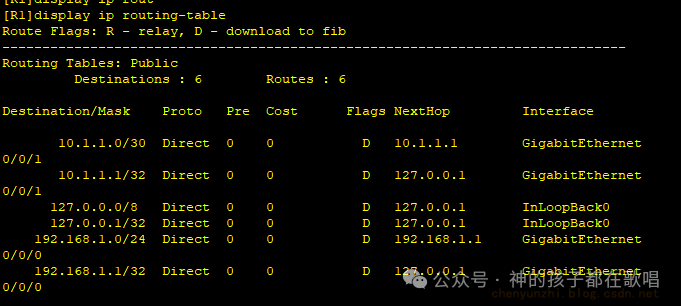
image-20250316232557526
3️⃣ 配置 R2 接口 IP
<Huawei> system-view
[R2] sysname R2
[R2] interface GigabitEthernet 0/0/1
[R2-GigabitEthernet0/0/1] ip address 10.1.1.2 255.255.255.252
[R2-GigabitEthernet0/0/1] quit
[R2] interface GigabitEthernet 0/0/0
[R2-GigabitEthernet0/0/0] ip address 192.168.2.1 255.255.255.0
[R2-GigabitEthernet0/0/0] quit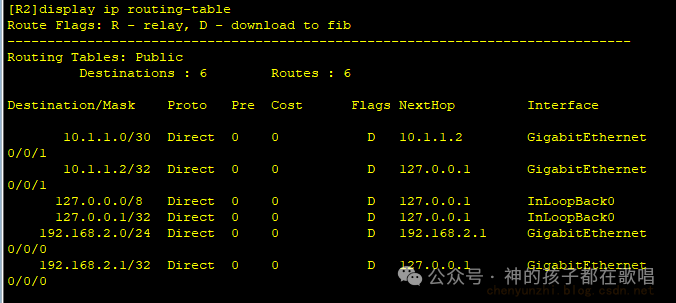
image-20250316233347323
4️⃣ 配置静态路由
# 在 R1 上添加到 192.168.2.0/24 的静态路由
[R1] ip route-static 192.168.2.0 255.255.255.0 10.1.1.2
# 在 R2 上添加到 192.168.1.0/24 的静态路由
[R2] ip route-static 192.168.1.0 255.255.255.0 10.1.1.15️⃣ 在 PC1 和 PC2 上测试连通性
# 在 PC1 上
ping 192.168.2.100
# 在 PC2 上
ping 192.168.1.100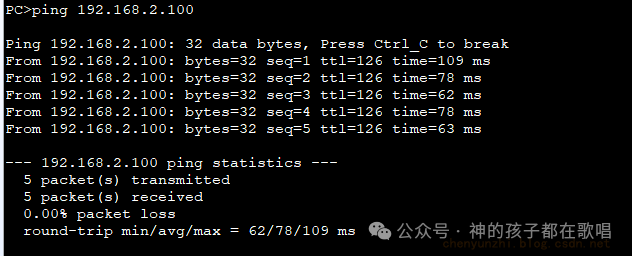
如果 ping 成功,说明静态路由配置正确! 🎉
作者:神的孩子都在歌唱 本人博客:https://blog.csdn.net/weixin_46654114 转载说明:务必注明来源,附带本人博客连接
本文参与 腾讯云自媒体同步曝光计划,分享自微信公众号。
原始发表:2025-03-16,如有侵权请联系 cloudcommunity@tencent.com 删除
评论
登录后参与评论
推荐阅读
目录

